إذا كنت تبحث عن تحسين جودة صورك في Photoshop CS6 ، فهناك بعض الأشياء التي يمكنك القيام بها. أولاً ، تأكد من أنك تستخدم تنسيق الملف الصحيح. ثانيًا ، استخدم إعدادات التصدير الصحيحة. وثالثًا ، استخدم دقة الصورة الصحيحة. عندما يتعلق الأمر بتنسيق الملف ، فإن أفضل خيار للجودة هو عادةً TIFF. ولكن إذا كنت بحاجة إلى حجم ملف أصغر ، فيمكنك استخدام JPEG. فقط تأكد من أنك تستخدم أعلى إعدادات الجودة. بالنسبة لإعدادات التصدير ، سترغب في التأكد من أنك تستخدم التنسيق الصحيح والدقة ووضع الألوان. يجب ضبط التنسيق على 8 بت أو 16 بت ، ويجب أن تكون الدقة 300 نقطة في البوصة على الأقل ، ويجب ضبط وضع الألوان على RGB. أخيرًا ، تأكد من أنك تستخدم دقة الصورة الصحيحة. كلما زادت الدقة ، كانت الجودة أفضل. لكن احرص على عدم الارتفاع إلى مستوى عالٍ جدًا ، حيث يمكن أن يجعل صورتك تبدو محببة. باتباع هذه النصائح ، يجب أن تكون قادرًا على تحسين جودة صورك في Photoshop CS6.
مشروع علامة مائية
تحسين جودة الصورة إنه أحد الأشياء العديدة التي فوتوشوب cs6 يستخدم في. يعد Photoshop أحد أفضل برامج تحرير الصور. يستخدم الفوتوشوب من قبل الكثيرين لتحرير الصور. يعد تحسين جودة الصورة منخفضة الجودة أمرًا مهمًا للغاية للهواة ومصممي الجرافيك المحترفين. سيكون لدى مصممي الجرافيك طرق مختلفة لتحسين الصورة ، وستعمل كل طريقة. استمر في تجربة الأساليب والأدوات المختلفة حتى تقوم بتحسين الأساليب القديمة أو اكتشاف طرق جديدة. يرجى ملاحظة أنه بناءً على جودة الصورة الأصلية ومجموعة الألوان ، قد يتطلب الأمر جهدًا واستراتيجية أكثر أو أقل للقيام بذلك.
قم بتحسين وتحسين جودة الصورة في Photoshop CS6

هناك أوقات قد تحتاج فيها الصورة الجميلة إلى بعض التحسين. ربما تم التقاط الصورة بدقة منخفضة ، أو أن الصورة بحاجة إلى تكبير ولكنها تفقد الجودة. يتلقى العديد من مصممي الجرافيك أحيانًا صورًا رديئة الجودة من العملاء لمشاريعهم. يمكن استخدام Photoshop لتحسين هذه الصور. للحصول على أفضل جودة للصورة ، من الأفضل استخدام المعدات المناسبة لالتقاطها ، ولكن إذا لم يكن ذلك ممكنًا ، فيمكن استخدام Photoshop CS6 لتحسين الجودة. تأكد من إجراء أي تغييرات على نسخة من الصورة الأصلية حتى لا تتلف الصورة الأصلية.
1] الطريقة الأولى
افتح الصورة التي تريد العمل عليها في Photoshop CS6. اجعل نافذة المستند 100 بالمائة بحيث يتم عرض الصورة بحجمها الفعلي.
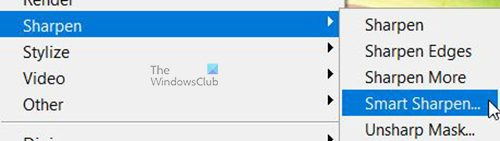
انتقل إلى شريط القائمة في الأعلى وانقر على 'تصفية'













